윈도우를 사용하다 보면
맨 위로 고정해 놓고 계속 보고 싶은 창이 있을 때가 있는데...
창을 여러개 열다 보면 어느 순간 가려져서 짜증이....≡(▔﹏▔)≡
하여 '윈도우 창 항상 위에 고정'이라고 검색해 보니
윈도우11에서 기본적으로 항상 위에 유지를 제공하는 프로그램은
시계, 계산기 정도이고,
다른 창을 항상 위에 고정하려면 프로그램을 다운로드하여야 하더라고요 🥲

※ 윈도우11 계산기 앱 항상 위에 유지하는 방법

표준 옆에 있는 [항상 위에 유지] 버튼을 클릭하면 계산기 앱이 항상 위에 유지할 수 있습니다.

우선 Always On Top은
무료에 사용이 간단하고 용량이 적어 많은 사람들이 극찬하더라고요.
하지만... 윈도우11인 제 컴퓨터에선 안됨 ㅡ.ㅡ
그래서 차선책으로 파워토이(PowerToys)를 다운 받았는데,
전보다 컴퓨터 사용하기가 훨씬 편리해졌다는 거~~~~~~
다른 윈도우 창을 조작하더라도
영향을 받지 않고,
윈도우 창이나 인터넷 창을 항상 위에 고정하고 싶다면 파워토이(PowerToys) 찐으로 추천합니다.
☑️ 파워토이(PowerToys)란?

마이크로소프트(Microsoft)에서 지원하는 공식 툴로
윈도우에서 편리하게 사용할 수 있는 다양한 기능들을 한 번에 설치해 주는 프로그램
☑️ 파워토이(PowerToys) 설치하는 방법
GitHub - microsoft/PowerToys: Windows system utilities to maximize productivity
Windows system utilities to maximize productivity. Contribute to microsoft/PowerToys development by creating an account on GitHub.
github.com
① ↑ 다운을 받기 위해선 먼저 위 사이트(https://github.com/microsoft/PowerToys)로 이동합니다.

② 화면 우측 하단에 빨간색 네모 부분을 클릭하면
다운로드할 수 있는 화면이 나옵니다.

③ 여러 파일 중 본인 컴퓨터에 맞는 걸 클릭해 설치하시면 됩니다.
아마 대부분 x64 버전 다운로드하면 맞으실 텐데요.

확인은
바탕화면에서 우측 마우스 버튼 클릭
> [개인 설정]
> 좌측 메뉴 중 [시스템] 클릭
> 제일 아래에 있는 [정보]
로 들어가면 가능합니다.

④ 다운로드하여진 설치 파일을 실행하여 설치해 주세요.
이것으로 설치는 끝났습니다.
☑️ 파워토이(PowerToys) > Always On Top (항상 위) 기능 사용 방법

① 작업표시줄 우측에서 실행 중인 PowerToys를 찾아 실행합니다.

② Always On Top의 '항상 위' 기능은
단축키 ⊞ Win + Ctrl + T 를 통해 쉽게 고정 및 해제할 수 있습니다.

③ 항상 위에 고정해 놓은 창의 경우
위 이미지처럼 굵은 선의 테두리가 표시되고,
해당 창은 최소화를 직접 최소화를 시키지 않는 이상 언제나 최상단 고정입니다.
☑️그 외 파워토이(PowerToys) 사용법 기능 살펴보기
ㆍAlways on Top (항상 위)
:다른 창 사용 중에 영역이 겹쳐져도 다른 창보다 항상 최상단에 유지됩니다.
ㆍPowerToys Awake (절전 모드 해제)
:시간이 많이 걸리는 작업을 실행할 때
PC가 절전 모드로 전환되거나 화면이 꺼지는 것을 방지해 주는 유틸리티
ㆍColor Picker (색 선택기)

:단축키 ⊞ Win + Shift+ C 를 통해 화면의 어느 곳에서나 색을 선택하면 색 정보를 획득할 수 있으며
편집창에서 복사한 색을 미세 조정할 수도 있는 유틸리티
ㆍCrop And Lock (자르기 및 잠금)

:현재 응용프로그램을 더 작게 만들 수 있음.
ㆍFancyZones
:모니터별로 창 레이아웃을 미리 설정해
설정해 둔 레이아웃으로 창을 빠르게 배열할 수 있게 해줌.
ㆍFile Explorer(파일 탐색기) 추가 기능

:파일 콘텐츠 미리 보기가 가능해짐.
미리 보기 창은 다음을 지원합니다.
- SVG 이미지(.svg)
- Markdown 파일(.md)
- 소스 코드 파일(.cs, .cpp, .rs, …)
- PDF 파일(.pdf)
- G 코드 파일(.gcode)
- QOI 이미지(.qoi)
ㆍImage Resizer

:이미지 크기를 신속하게 조정해 주는 유틸리티로
여러 개의 이미지의 크기를 한 번에 조정할 수도 있음.
ㆍKeyboard Manager
:키를 매핑하여 사용자만을 위한 키보드 키를 만들 수 있음.
ㆍ마우스 유틸리티

:커서에 초점을 맞춘 스포트라이트를 통해 마우스 위치를 신속하게 찾을 수 있고,
왼쪽 or 오른쪽 마우스 단추 클릭 시 시각적 표시해 주는 마우스 형광펜 기능이 있습니다.
또한 마우스 포인터를 중심으로 십자선 그리기도 할 수 있습니다.
ㆍ경계 없는 마우스
:동일한 키보드와 마우스를 이용해 최대 4대의 컴퓨터에서 상호 작용하여
컴퓨터 간에 클립보드 내용과 파일을 원활하게 공유할 수 있음.
ㆍ일반 텍스트로 붙여 넣기
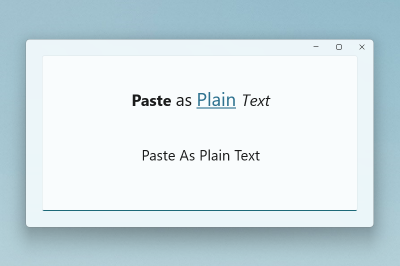
:텍스트 서식을 제외한 클립보드의 텍스트를
단축키로 붙여 넣을 수 있습니다.
ㆍPowerRename
:한 번에 여러 개의 파일 이름을 대량으로 바꿀 수 있음.
ㆍPowerToys Run
:빠른 시작 관리자라고 보면 됨.
ㆍ화면 눈금자

:이미지 엣지 검색을 통해 화면에서 픽셀을 빠르게 측정할 수 있음.
ㆍ텍스트 추출기

:이미지 또는 비디오 내부를 포함한 화면 어디에서나 텍스트를 자동으로 복사해 주는 유틸리티.
이거 좋아 보이네!
ㆍVideo Conference Mute (화상 회의 음소거)
:회의 중에 어떤 프로그램을 사용하고 있더라도
관계없이 빠르게 카메라를 끄고 마이크 음소거를 할 수 있음.

삼성 무한잉크 프린터 카트리지 문제 발생시 조치 방법
어. 느. 날 프린터기를 사용하려 하는데... 카트리지 문제 경고창이 끄는 겁니다. 위에 나열된 카트리지가 손상되었거나 장애가 발생했습니다. 분리해 새 카트리지로 교체하십시오. 그동안 아무
worldnews.tistory.com
나에게 유용한 컴퓨터 윈도우 단축키 모음 10가지
- 핸드폰 이모티콘 : 윈도우 + . - 누르면 바탕화면 보이고 손 떼면 다시 복구 : 윈도우 + , - 캡쳐 : 윈도우+쉬프트+S / -붙여넣기 : 윈도우+V - 인터넷 주소창 : Alt + D- 바탕화면가기 :
worldnews.tistory.com
메모장 갑자기 오른쪽정렬이 되었을 때 해결법
블로그 작성할 때 필수적으로 사용하는 프로그램인 메모장. 그런데,,, 어느 날 메모장을 사용하고 있는데, 갑자기 글자가 우측정렬이 되더라고요 😅 그래서 순간 당황...🫥 키보드 자판을 잘못
worldnews.tistory.com
